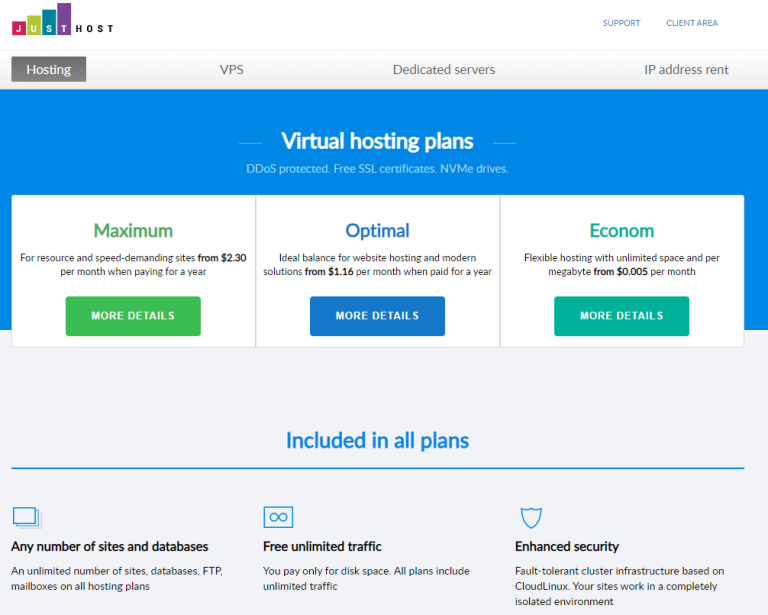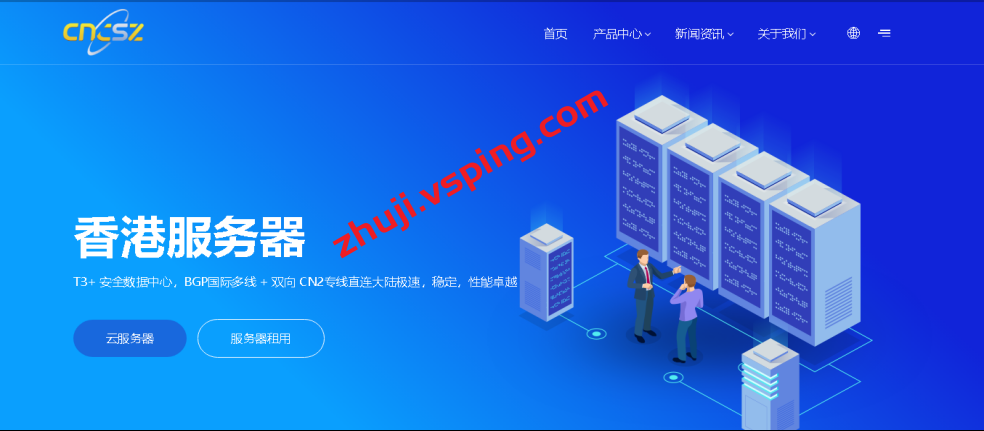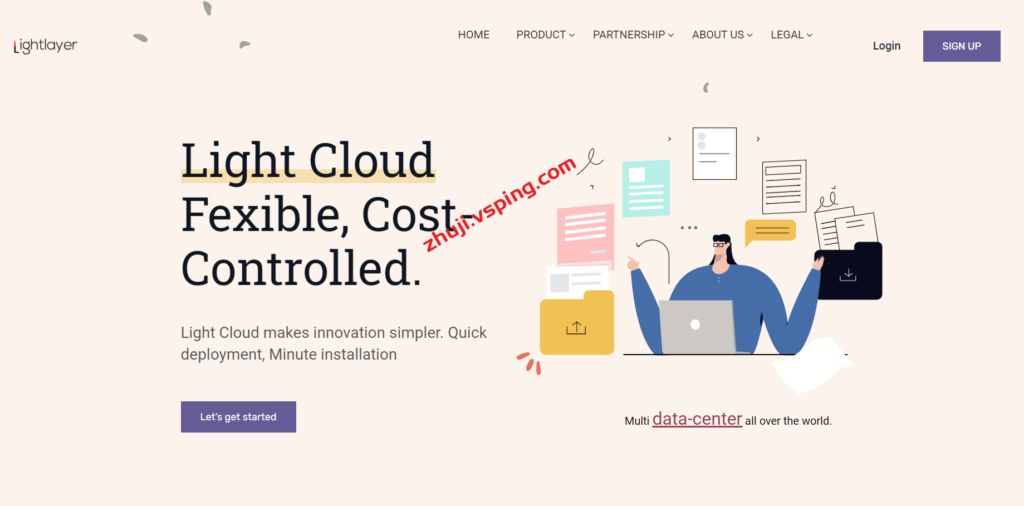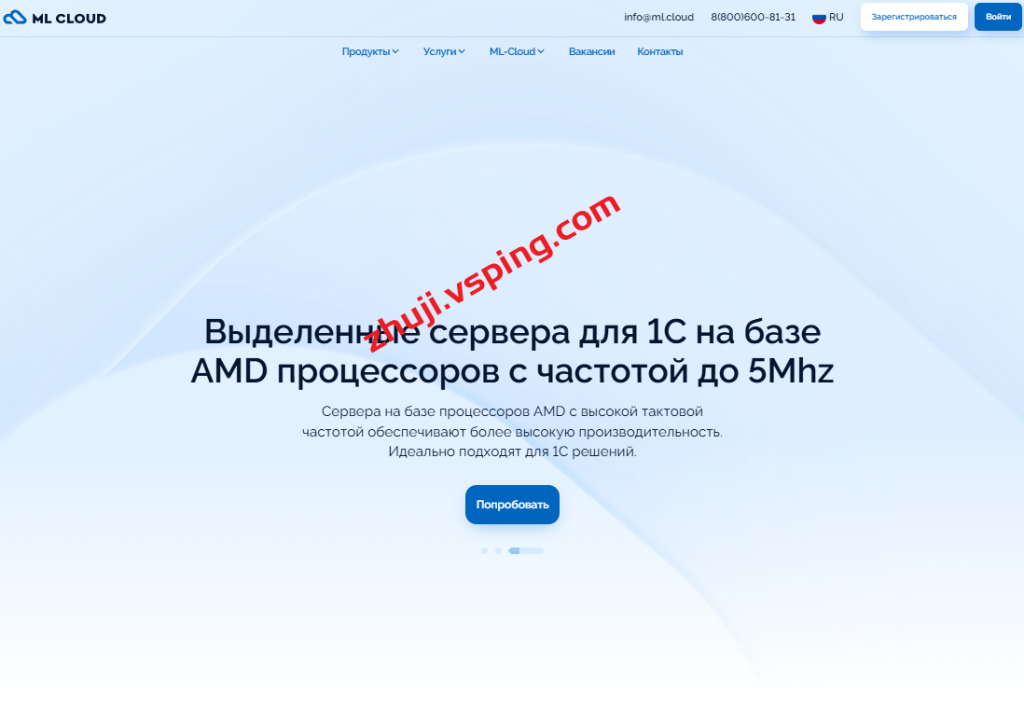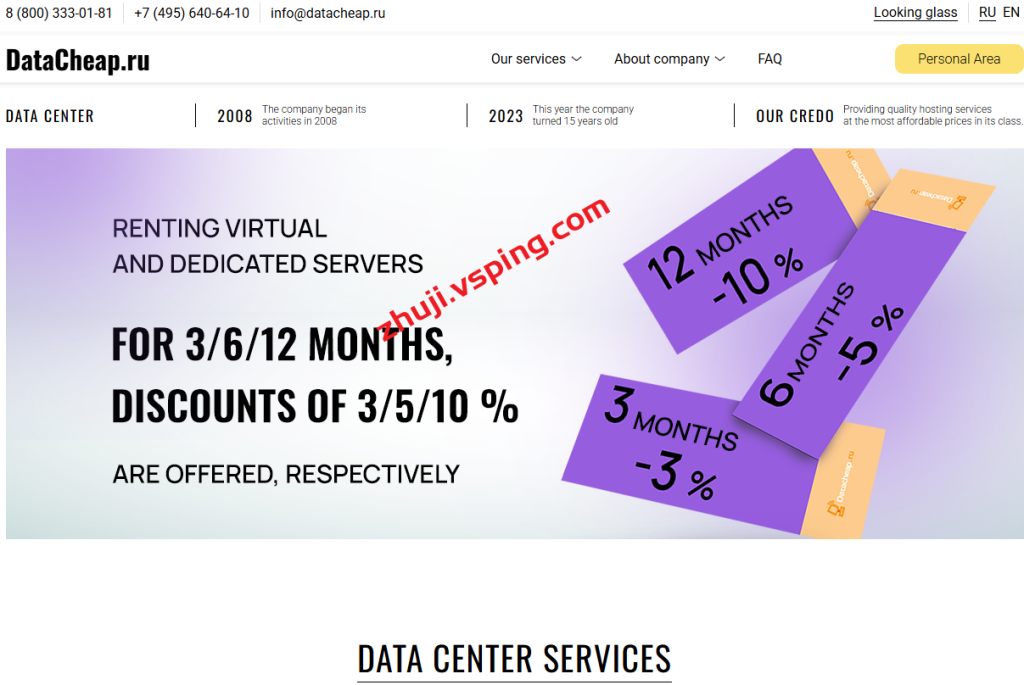DevEco Studio提供远程模拟器(Remote Emulator)功能,可以将开发的TV和Wearable应用运行在模拟器上。在模拟器上运行应用不需要签名。
模拟器每次使用时长为 1 小时,到期后模拟器会自动释放资源,请及时完成 HarmonyOS 应用的调试。如果模拟器到期释放后,需重新申请模拟器资源。(查看使用远程模拟器的常见问题)
说明
Lite Wearable 暂不支持在模拟器中运行,可以选择预览器运行和调试应用,具体请参见使用预览器查看应用效果。
- 在 DevEco Studio 菜单栏,点击 Tools > HVD Manager。首次使用模拟器,请点击 OK 按钮下载模拟器相关资源。
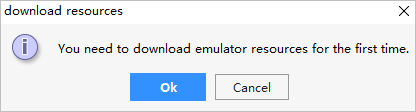
- 在浏览器中弹出华为帐号登录界面,请输入已实名认证)的华为帐号的用户名和密码进行登录。
- 登录后,请点击界面的 允许 按钮进行授权。
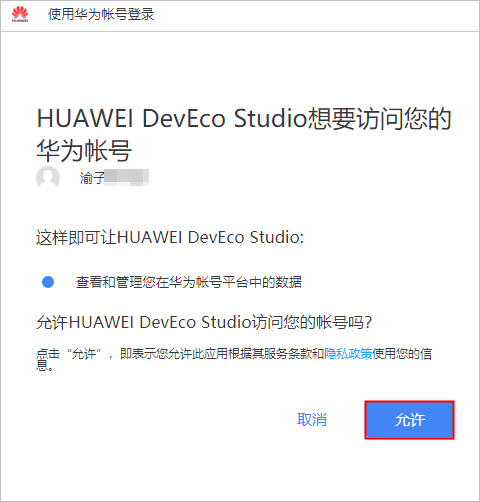
- 点击已经连接的远程模拟设备运行按钮
 ,启动远程模拟设备(同一时间只能启动一个设备)。
,启动远程模拟设备(同一时间只能启动一个设备)。
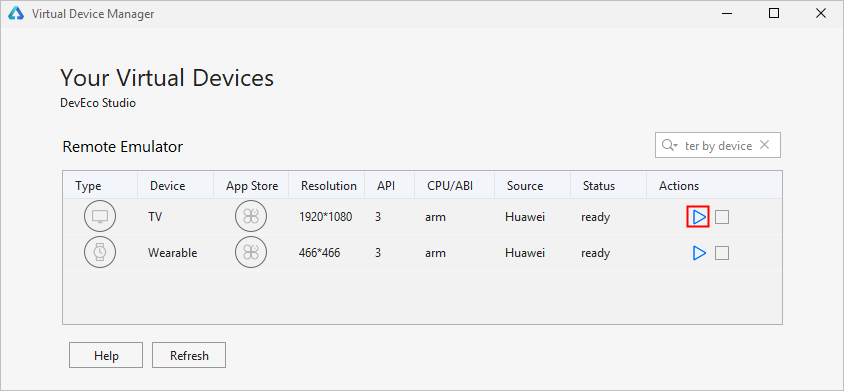
- 点击 DevEco Studio 的 Run > Run’ 模块名称’或
 ,或使用默认快捷键 Shift+F10。
,或使用默认快捷键 Shift+F10。
- 在弹出的 Select Deployment Target 界面选择 Connected Devices,点击 OK 按钮。
- DevEco Studio 会启动应用的编译构建,完成后应用即可运行在 Remote Device上。

模拟器侧边栏按钮作用:
 :释放当前正在使用的模拟器,每台模拟器单次使用时长为 1 小时。
:释放当前正在使用的模拟器,每台模拟器单次使用时长为 1 小时。
 :设置模拟器分辨率。
:设置模拟器分辨率。
 :返回模拟器主界面。
:返回模拟器主界面。
 :后退按钮。
:后退按钮。

 国外主机测评 - 国外VPS,国外服务器,国外云服务器,测评及优惠码
国外主机测评 - 国外VPS,国外服务器,国外云服务器,测评及优惠码